加密软件PGP详解分析与示例
1、1.安装PGP
第1步:双击PGP8.exe,进入安装界面,图3-19所示。
第2步:在图3-19中,单击Next按钮,出现LicenseAgreement窗口,如图3-20所示,单击Yes按钮,出现ReadMe窗口,如图3-21所示。
第3步:在图3-21中,单击Next按钮,出现User Type窗口,如图3-22所示,若是新用户,需要创建并设置一个新的用户信息。单击Next按钮,出现InstallDirectory窗口,如图3-23所示,选择程序的安装目录。
第4步:在图3-23中,单击Next按钮,出现选择PGP组件的窗口,如图3-24所示,选择磁盘加密组件、ICQ实时加密组件和Outlook Express邮件加密组件。单击Next按钮,出现StartCopying Files窗口,如图3-25所示,单击Next按钮,进行安装,如图3-26所示。最后再根据提示(如图3-27所示)重启系统。



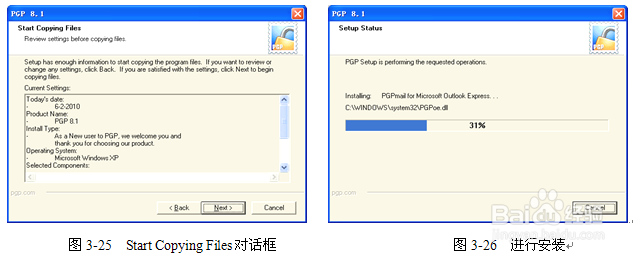

2、第5步:重启系统后,双击PGP简体中文版.exe,如图3-28所示,PGP中文版安装密码是pgp.com.cn,单击【确定】按钮,然后依次按照图3-29~图3-35的提示进行PGP汉化。


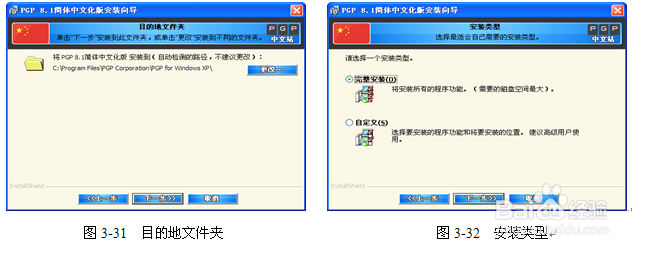
3、第6步:在图3-35中,单击【完成】按钮后,重启系统。
注意:
教材讲解实例时采用了PGP中文版,目的是为了方便读者学习PGP加密软件的使用,如果要加密重要的文件,在此提醒大家对PGP破解版或者中文版一定要谨慎,因为PGP是美国公司制作的、国际知名的加密软件,它的使用是收费的,并且没有汉化版,国内的破解版或者破解汉化版可能被放入了木马,因此,正规场合一定要选用原版软件。
第7步:重启系统后,在图3-36中。右键单击任务栏的小锁按钮,如图3-36所示,选择【许可证】菜单项。出现PGP许可证授权窗口,如图3-37所示,在对话框里填入名称、组织、许可证号。单击【手动】按钮后,实现本地验证,如图3-38所示。
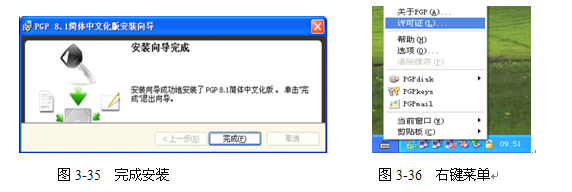
4、 注意:
重启系统时会自动启动PGPtray.exe,这个程序是用来控制和调用PGP的全部组件的,如果觉得不用每次启动时自动加载它,可以在【开始】/【程序】/【启动】里删除PGPtray的快捷方式。
第8步:在图3-38中,将下面3行:
-----BEGIN PGP LICENSE AUTHORIZATION-----
ADIAApAAAJ4gWeOov9Nr/gJ1TaVQz2olNEx1zACggvH4tuOArH1Swb22sB9Nmx7YC6w=
-----END PGP LICENSE AUTHORIZATION-----
复制到图3-38中,单击【确定】按钮,出现如图3-39所示窗口,单击【确定】按钮,注册成功。
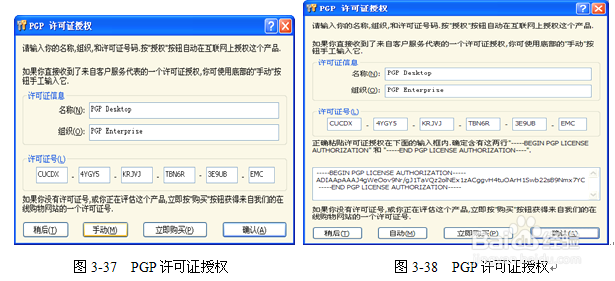
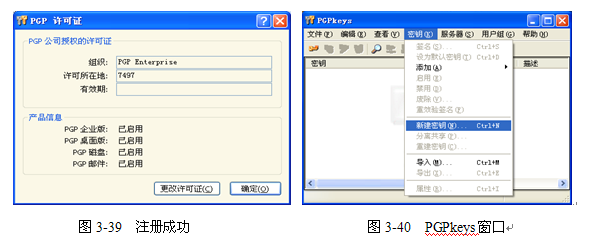
5、2.创建和设置初始用户
第1步:在图3-36中,选择PGPkeys菜单项。出现PGPkeys窗口,如图3-40所示,依次选择【密钥】/【新建密钥】,出现如图3-41所示窗口。单击【下一步】按钮,出现如图3-42所示窗口。
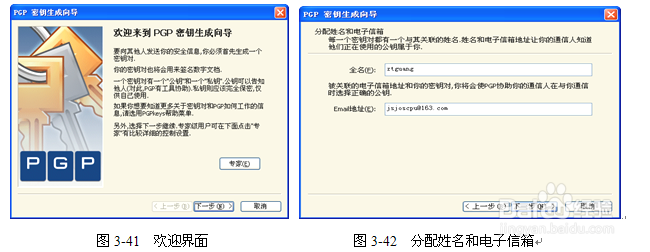
6、第2步:在图3-42中,在全名处输入你想要创建的用户名,E-mail地址处输入用户所对应的电子邮件地址,完成后单击【下一步】按钮,出现如图3-43所示的【分配密码】窗口。
第3步:在图3-43中,在密码处输入长度必须大于等于8位密码,建议为12位以上,在确认处再输入一次,最好不要取消【隐藏键入】选择,这样即便有人在后面,也不容易知道输入的是什么,更大程度的保护了密码的安全。然后单击【下一步】按钮,进入密钥生成进程,如图3-43所示,等待主密钥和次密钥生成完毕(当前状态:完成)。单击【下一步】按钮,显示【完成PGP密钥生成向导】窗口,如图3-45所示,单击【完成】按钮,用户就创建并设置好了,如图3-46所示。
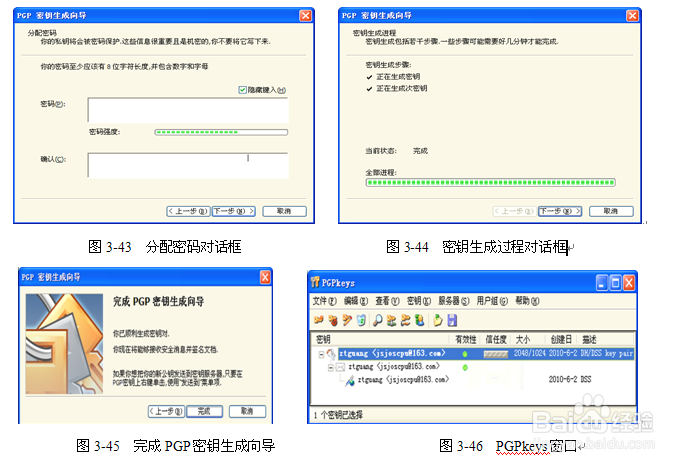
7、3.导出并分发公钥
为了实验,在另一台电脑上按照上面方法创建一个test用户。从这个“密钥对”内导出包含的公钥,导出公钥的过程如下:
在PGPkeys”窗口(类似图3-46)中,右键单击刚才创建的用户(test,即密钥对),右键菜单中选择【导出】,在出现的保存对话框中,确认选中【包含6.0公钥】,然后选择一个目录,再单击【保存】按钮,即可导出test的公钥,扩展名为.asc(test.asc)。
导出公钥后,就可以将此公钥放在自己的网站上或者将公钥直接发给朋友,告诉他们以后发邮件或者重要文件的时候,通过PGP使用此公钥加密后再发给你,这样做能更安全的保护自己的隐私或公司的秘密。
在图3-46中,关于密钥基本信息中的有效性是指PGP系统检查密钥是否符合要求,如符合,就显示为绿色;另外还有信任度、大小、描述、密钥ID、创建时间、到期时间等,如果没有这么多信息,可以使用菜单组里的【查看】,并选中里面的全部选项。
注意:
“密钥对”中包含了一个公钥(公用密钥,可分发送给任何人,别人可以用这个密钥对要发给你的文件或邮件进行加密)和一个私钥(私人密钥,只有自己所有,不可公开分发,此密钥用来解密别人用公钥加密的文件或邮件)。
8、4.导入并设置其他人的公钥
第1步:导入公钥。双击对方发给你的扩展名为.asc的公钥,在此是test.asc,将会出现【选择密钥】窗口,如图3-47所示,在这里可以看到该公钥的基本属性,如有效性、信任度、大小等。选好一个公钥后,单击【导入】按钮,即可导入PGP。
第2步:设置公钥属性。打开PGPkeys,在图3-48中的密钥列表中可以看到刚导入的密钥(test),右键单击test,选【密钥属性】,如图3-49所示,可以看到test密钥的全部信息,比如是否是有效密钥,是否可信任等。

9、注意:
在图3-48中,请读者注意test和ztguang在描述上的差异(public key、key pair)。
在图3-49中,如果直接将【不信任的】的滑块拉动到【信任的】,将会出现错误信息,如图3-50所示。正确的做法应该是关闭此对话框(图3-49),在图3-48中,右键单击test,选【签名】,出现【PGP密钥签名】对话框,如图3-51所示。
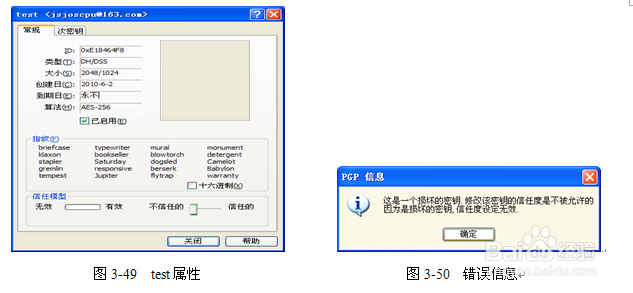
10、在图3-51中,单击【确定】按钮,会出现【PGP为选择的密钥输入密码】对话框,如图3-52所示。在此输入的是设置用户ztguang时的密码,然后单击【确定】按钮,即完成签名操作。
在图3-53中,密钥列表中可以看到密钥(test)的【有效性】显示为绿色,表示该密钥有效。右键单击test,选【密钥属性】,如图3-49所示,将【不信任的】的滑块拉动到【信任的】,然后单击【关闭】按钮即可,在图3-53中,密钥test的【信任度】不再是灰色的了,此时说明公钥test被PGP加密系统正式接受,可以投入使用了。关闭PGPkeys窗口(图3-48)时,会出现要求备份的窗口,如图3-54所示。如果单击【立即保存备份】按钮,接下来将会对“公钥环文件”和“私钥环文件”进行保存。

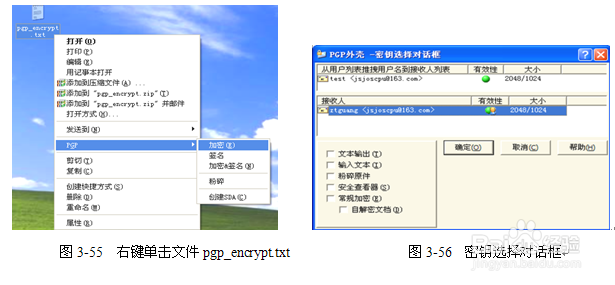
11、5.使用公钥加密文件
第1步:新建文件pgp_encrypt.txt,随意输入的内容是“使用公钥加密文件”。
第2步:如图3-55所示,右键单击文件pgp_encrypt.txt,在右键菜单依次选择【PGP】/【加密】,将出现【PGP外壳—密钥选择】对话框,如图3-56所示。
第3步:在图3-56中,可以选择一个或多个公钥,上面窗口是备选的公钥,下面窗口是准备使用的公钥。在此选择ztguang,然后单击【确定】按钮,经过PGP短暂处理,会在被加密文件(pgp_encrypt.txt)的同一目录下生成一个格式为“加密文件名.pgp”的文件(pgp_encrypt.txt.pgp),这个pgp_encrypt.txt.pgp文件就可以用来发送了。
注意:
刚才使用哪个公钥(ztguang)加密,就只能将该公钥发送给公钥所有者(ztguang),其他人无法解密,因为只有该公钥所有者才有解密的私钥。
第4步:解密pgp_encrypt.txt.pgp文件。如图3-57所示,右键单击文件pgp_encrypt.txt.pgp,在右键菜单依次选择【PGP】/【解密&效验】,将出现【PGP外壳—输入密码】对话框,如图3-58所示。如果输入密码不正确,会提示重新输入密码。输入密码正确后,会将加密文件解密到你指定的目录中。
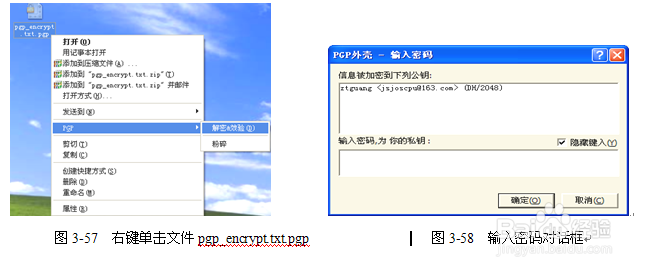

12、第5步:如果要加密文本文件,并且希望将加密后的内容作为论坛的帖子发布,或者作为邮件的内容发布,那么,在图3-56中,选中左下角的【文本输出】,然后单击【确定】按钮,经过PGP短暂处理,会在被加密文件(pgp_encrypt.txt)的同一目录下生成一个格式为“加密文件名.asc”的文件(pgp_encrypt.txt.asc),用文本编辑器打开pgp_encrypt.txt.asc文件,如图3-59所示,加密后文件的内容就不是没有规律的乱码(如果不选择此项,输出的加密文件pgp_encrypt.txt.pgp将是乱码),而是很有序的格式,便于复制。
第6步:使用PGPtray解密pgp_encrypt.txt.asc。如图3-59所示,首先用文本编辑器打开pgp_encrypt.txt.asc,然后在任务栏右侧右键单击小锁(PGPtray图标),依次选择【当前窗口】/【解密&效验】,如图3-60所示,输入正确的密码,出现解密后的内容,如图3-61所示。
补充1:安全删除文件。
有时候,不希望一些重要的数据留在系统里面,而简单的删除又不能防止数据可能被恢复,此时可以采用PGP的粉碎功能来安全擦除数据,这项功能进行多次反复写入来达到无法恢复的效果。如图3-57所示,右键单击要删除的文件夹(或文件),在右键菜单依次选择【PGP】/【粉碎】。

13、补充2:创建自解密文档。
本例中对SDA_test文件夹(文件夹中最好包含其他文件)创建自解密文档,如图3-62所示,右键单击SDA_test文件夹,在右键菜单依次选择【PGP】/【创建SDA】。然后弹出【PGP外壳—输入密码】对话框,如图3-63所示,在该对话框中输入密码(用户ztguang的密码),单击【确定】按钮,出现保存对话框,选一个位置保存即可。此时创建的自解密文档是SDA_test.sda.exe文件。
注意:
自解密文档的最大方便之处是在没有安装PGP软件的电脑也可以进行解密。
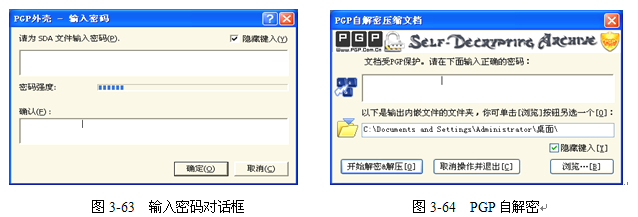
14、在任意一台没有安装PGP软件的电脑上,双击SDA_text.sda.exe文件,如图3-64所示,输入正确的密码(用户ztguang的密码)后,即可打开文件夹(或文件)。
6.创建PGPdisk
PGPdisk可以划分出一部分的磁盘空间来存储敏感数据。这部分磁盘空间用于创建一个称为PGPdisk的卷。虽然PGPdisk卷是一个单独的文件,但是PGPdisk卷却非常像一个硬盘分区,来提供存储文件和应用程序。
第1步:在图3-65中,右键单击任务栏的小锁按钮,依次选择【PGPdisk】/【新建磁盘】。出现【PGPdisk创建向导】对话框,如图3-66所示。图中文字简单介绍了PGPdisk。
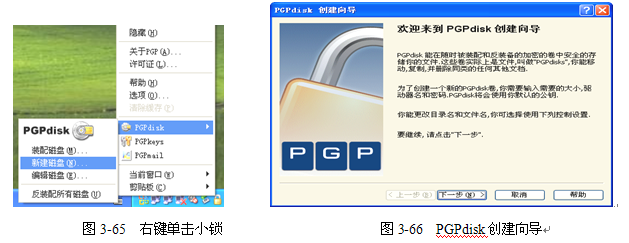
15、第2步:在图3-66中,单击【下一步】按钮,出现【PGPdisk位置和大小】对话框,如图3-67所示,指定要存储.pgd文件(这个.pgd文件在以后被装配为一个卷,也可理解为一个分区,在需要时可以随时装配使用)的位置和容量大小。在图3-67中,单击【高级选项】按钮,出现【选项】对话框,如图3-68所示。

16、第3步:在图3-68中,可以让PGPdisk以一个分区形式存在,或者在NTFS分区上作为一个目录。加密算法有3种:AES(256bits)、CAST5(128bits)和Twofish(256bits)。文件系统格式,可以作为NTFS或FAT装配使用。可以根据需要选择【启动时装配】。单击【确定】按钮返回到上一个界面(图3-67)。
第4步:在图3-67中,单击【下一步】按钮,出现【选择一个保护方法】对话框,如图3-69所示,推荐使用自己的公钥进行加密保护,选择【公钥】,单击【下一步】按钮,出现【选择一个公钥】对话框,如图3-70所示,

17、第5步:在图3-70中,列表中显示出你建立的密钥信息,在此选择ztguang密钥,单击【下一步】按钮,出现【收集随机数据】对话框,如图3-71所示,可以通过鼠标移动来进行随机加密,然后单击【下一步】按钮,出现【PGPdisk创建进程】对话框,如图3-72所示,PGPdisk为所指定的卷进行加密和格式化操作,这里可能会需要一段时间,根据创建卷的大小而定。
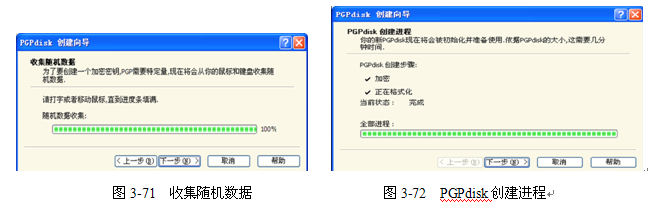
18、第6步:在图3-72中,当前状态为完成时,单击【下一步】按钮,出现【完成PGPdisk创建向导】对话框,如图3-73所示,单击【确定】按钮,完成了PGPdisk的创建。

19、7.使用PGPdisk
第1步:装配PGPdisk卷。
在图3-74中,右键单击“新PGPdisk卷.pgd”文件,依次选择【PGP】/【装配PGPdisk】。出现【输入密码】对话框,如图3-75所示,单击【选项】按钮,打开【装配选项】对话框,如图3-76所示,在此让PGPdisk以一个分区(H:)形式存在,单击【确定】按钮返回到上一个界面(图3-75)。单击【确定】按钮后PGPdisk被成功装配,如图3-77所示。当一个PGPdisk卷被装配上去后,可以将它作为一个单独的分区使用。可以将机密的数据都存放在这个分区(PGPdisk卷),不用的时候,将该分区(PGPdisk卷)反装配,需要时再装配。

20、在图3-74中,右键单击【新PGPdisk(K:)】驱动器,依次选择【PGP】/【反装配PGPdisk】,即可将该卷卸载掉。当卷被反装配后,如果不知道密码,将无法访问它,使整个卷(存放在这个卷的数据)得到保护。
也可以在图3-78中单击【反装配】按钮来反装配PGPdisk卷。
第3步:添加用户。
如果PGPdisk卷不希望任何人可以轻易使用,这就要针对个别用户进行权限分配。
在图3-77中,右键单击“新PGPdisk卷.pgd”文件,依次选择【PGP】/【编辑PGPdisk】,出现【PGPdisk编辑器】窗口,如图3-78所示。
注意:
添加用户时,必须对PGPdisk卷进行反装配。

21、在图3-78中,单击【添加】按钮,将会弹出一个【输入密码】对话框,如图3-79所示。输入正确密码后进入【PGPdisk用户创建向导】对话框,如图3-80所示。然后依次按照图3-81~图3-83的提示进行操作。
第4步:选择允许访问的用户。
在图3-83中,单击【完成】按钮,回到PGPdisk管理界面,如图3-84。在这里,可以对用户进行“移除”、“禁用”和“固定为只读”等操作。
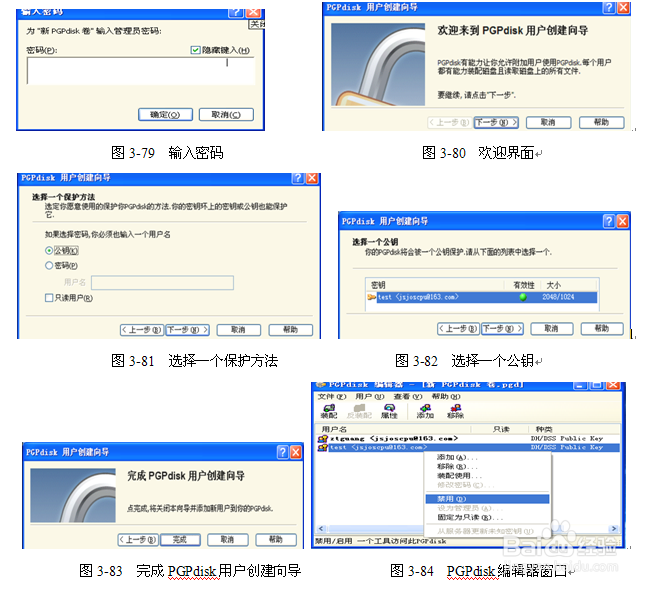
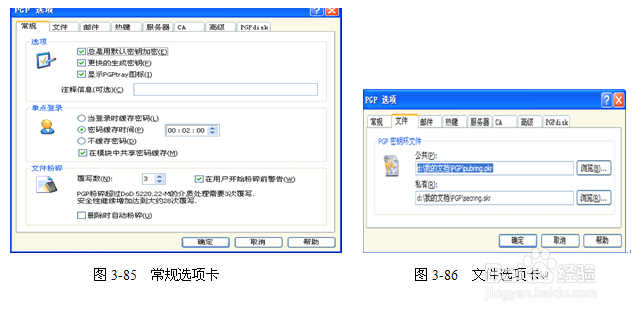
22、8.PGP选项
(1)常规选项卡,如图3-85所示。
① 总是用默认的密钥加密:如果经常给朋友传输文件,需要用朋友的公钥进行加密,建议不要选择此项。
② 更快的生成密钥:选择该选项可以减少在创建密钥时所用的时间。
③ 单点登录:有的时候频繁的使用密钥来进行加密、解密、验证、签名等,如果每次都这样重复输入,将显得很麻烦,这时可以使用密码缓存功能,在短时间内就不要重复输入密码了。
④ 文件粉碎:文件粉碎主要针对的是一些反删除软件,在日常操作中的删除,其实是简单意义上的删除,数据还是存在的,一些反删除软件可以对其进行恢复。而PGP里提供的“文件粉碎”功能是个不错的选择,它对文件在硬盘的存储扇区进行反复写入数据,让一些反删除软件无能为力。
注意:
需要覆写次数越多,需要的时间就越长,默认次数(3次)一般可以满足要求。
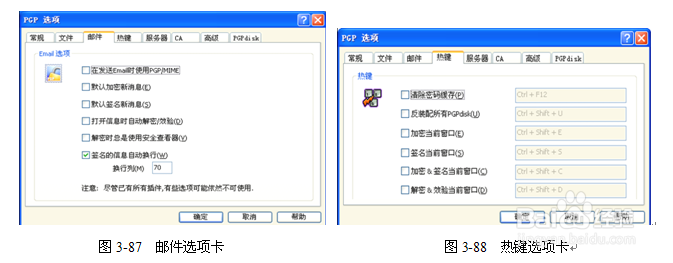
23、(2)文件选项卡,如图3-86所示。
密钥环文件备份的位置,默认在系统盘的My Document下,建议更改。
(3)邮件选项卡,如图3-87所示。
① 默认签名新消息:这样可以在对方装有PGP的环境下验证邮件的有效性,确认是否是你发出,或者在传输过程中被第三方篡改。
② 打开信息时自动解密/效验:选中此项会将更快更方便的解密/效验邮件。
(4)热键选项卡,如图3-88所示。
(5)服务器选项卡,如图3-89所示。
(6)CA选项卡,如图3-90所示。
(7)高级选项卡,如图3-91所示。勾选【在PGPkeys关闭时自动密钥对备份】。建议不要选中【自动检查更新】。
(8)PGPdisk选项卡,如图3-92所示。
① 允许强制反装配PGPdisk打开的文件:不选此项时,如果PGPdisk卷中有打开的文件,PGPdisk卷就无法反装配,选中此项,将强制反装配PGPdisk卷,不管在PGPdisk卷中是否有打开的文件。
② 自动反装配:建议选中此项,并设定时间,在未使用的时候,自动进行反装配,但是如果PGPdisk卷中有打开的文件,就不能自动进行反装配了。

